¿Le gustaría hacer de su blog de Tumblr un sitio de conversación donde la gente viene a hablar? A continuación, le mostramos cómo puede transformar su blog de Tumblr en una comunidad agregando un foro.
Tumblr hace que sea muy fácil crear y actualizar un blog simple y elegante. Hemos cubierto muchas formas en las que puede crear la comunidad de su sitio Tumblr y ampliar su blog básico con un dominio personalizado , Comentarios de Disqus , integración de redes sociales , y más. Otra forma de generar interés y mantener a la gente cerca por más tiempo es con un foro. Tradicionalmente, agregar un foro a su sitio web sería difícil y consumiría mucho tiempo, y tendría que mantener el software del foro en su servidor o servicio de alojamiento. Este no tiene por qué ser el caso ahora, ya que puede agregar un foro Pnyxe simple a su blog de Tumblr en segundos.
Registrarse en Pnyxe
Primero, deberá registrarse para obtener una cuenta de Pnyxe. Navegue a su sitio ( vinculo abajo ) y haga clic en el Empezar ahora enlace en la portada. Ingresa el nombre o la dirección web de tu blog de Tumblr, así como tu correo electrónico, contraseña y apodo. Acepte los términos de uso y luego haga clic en Crear una cuenta .
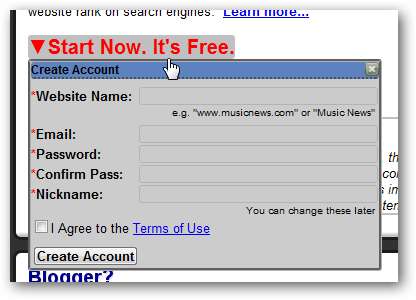
Se le ofrecerá actualizar a una cuenta Pro para obtener más opciones de personalización y administración. Si solo desea utilizar la versión gratuita, haga clic en Ahora no para ir a su panel administrativo.
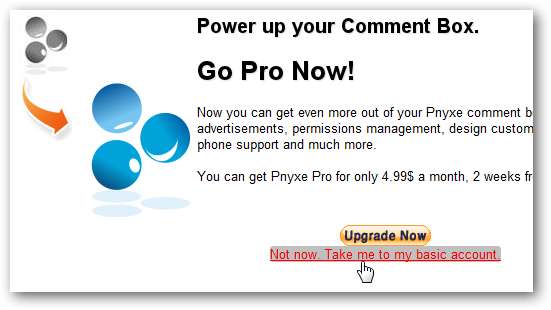
Mientras tanto, debería recibir un correo electrónico de activación. Revise su filtro de spam si no puede encontrar el mensaje. Una vez que lo haya recibido, haga clic en el enlace para activar su cuenta o copie el código de verificación para activarlo manualmente.
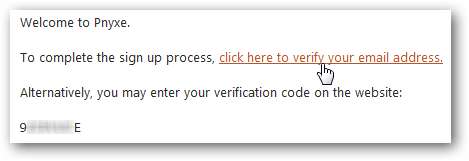
Si aún no lo ha activado, se le pedirá que lo haga cuando inicie sesión por primera vez en el panel administrativo. Ingrese su código de verificación del correo electrónico y haga clic en Registro completo .
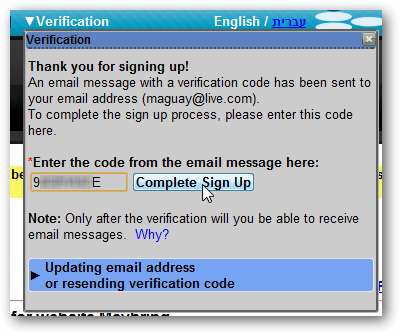
Agregar Pnyxe a Tumblr
Una vez que haya activado su cuenta, estará listo para comenzar a agregarla a su blog de Tumblr. De forma predeterminada, verá el código de discute widget, que funciona de manera similar a los comentarios de Disqus. Queremos agregar un foro a nuestro blog, así que seleccione el Widget de ForumIt enlace a la izquierda debajo Instalación .
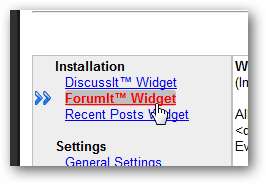
Seleccione el código en el cuadro de texto a la derecha de la página y cópielo. Este es el código que deberá agregar a su blog de Tumblr.
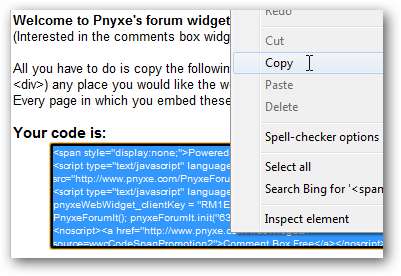
Ahora, en Tumblr, abra el Personalizar página de su panel de control.
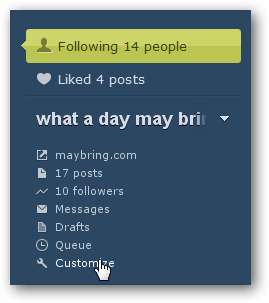
Selecciona el Tema pestaña y haga clic en el Usar HTML personalizado botón si aún no lo tiene habilitado.
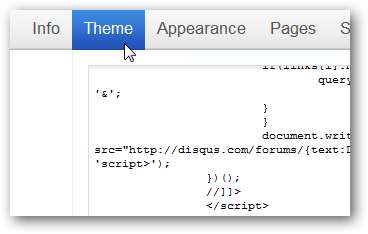
Ahora, busque el pie de página div y pegue el código Pnyxe antes del siguiente </div>.
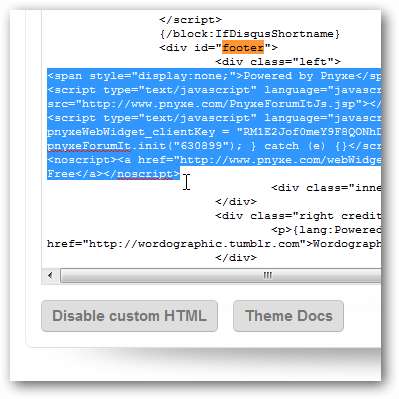
Esto creará el foro Pnyxe en el pie de página de su tema de Tumblr, por lo que creará un nuevo foro en cada publicación y en su página principal. Puede intentar colocarlo en diferentes divs en su tema si lo desea, pero el pie de página funciona de manera más confiable en nuestra experiencia. Hacer clic Guardar + Cerrar cuando haya terminado con los cambios.
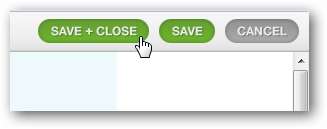
Uso de su nuevo foro de Tumblr
Ahora, en la parte inferior de tus publicaciones, verás un cuadro de foro. Los lectores pueden iniciar un nuevo tema de foro directamente e incluso pueden utilizar algún formato enriquecido en el cuerpo de su publicación.
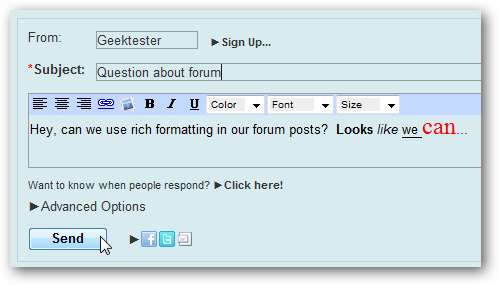
Desde el Opciones avanzadas , los carteles también pueden optar por agregar una encuesta al tema de su foro.
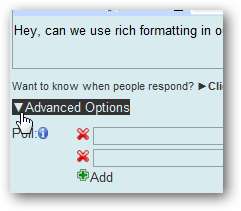
Una vez que haya terminado de ingresar la publicación, haga clic en Enviar para publicar el tema. Pnyxe le preguntará si desea compartir la publicación, y puede optar por publicarla en Facebook, Twitter o compartirla por correo electrónico si lo desea.
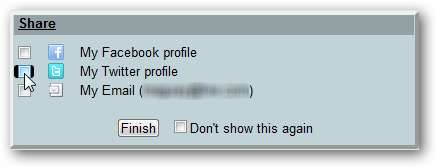
Una vez que haya publicaciones, verá los temas, la cantidad de vistas y respuestas, y más directamente debajo de la publicación de Tumblr.
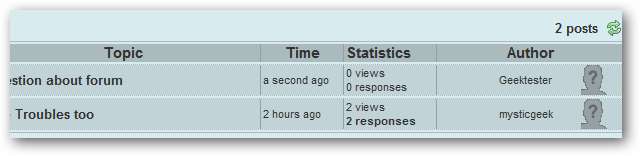
Haga clic en un tema del foro para ver la discusión en él y podrá responder a las publicaciones de la misma manera que escribiría una. Toda la interfaz de Pnyxe funciona sin actualizar, por lo que podrá ver y responder rápidamente a las publicaciones sin salir de la página o volver a cargarla.
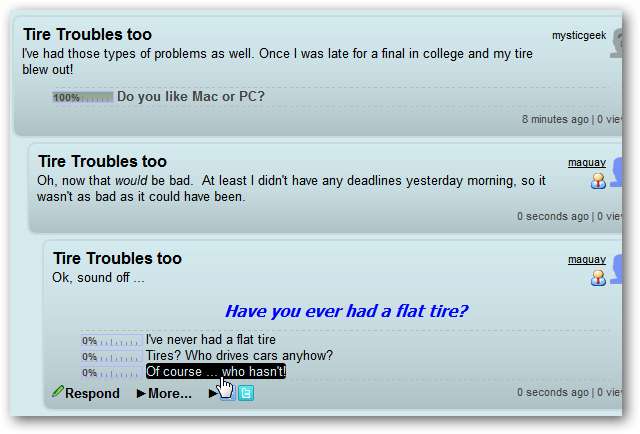
Crea un sitio de Tumblr con solo un foro
O, si prefieres mantener limpio y ordenado el diseño de tu blog principal de Tumblr, siempre puedes iniciar un segundo blog de Tumblr que esté completamente dedicado a tu foro de Pnyxe. Simplemente siga nuestras instrucciones en configurar un nuevo blog de Tumblr o configura un segundo blog en tu cuenta de Tumblr existente . Simplemente deje las funciones de privacidad desactivadas y deje que sea un blog público estándar, o deje la contraseña activada para crear una comunidad en línea exclusiva. Repita los pasos anteriores y luego su nuevo sitio tendrá un foro sin publicaciones adicionales y otro contenido de Tumblr.
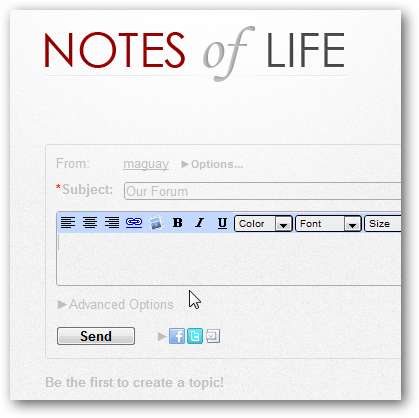
Luego, es posible que desee publicar un enlace a su nuevo foro en su blog principal de Tumblr para que todos sus lectores lo sepan y se unan. ¡Disfrute!
Conclusión
Los foros de Pnyxe le dan a su blog de Tumblr mucho más potencial para la interacción y la discusión, y pueden ayudarlo a construir una comunidad alrededor de su sitio de Tumblr. El foro se mezcló muy bien con varios temas de Tumblr que probamos, y solo tomó unos minutos ponerlo en funcionamiento. Seguimos prefiriendo Disqus para los comentarios generales, pero si está buscando más formas de permitir que sus lectores discutan y contribuyan a su sitio, esta es una excelente manera de hacerlo. Es sorprendente lo mucho que puedes hacer con Tumblr y estamos disfrutando mucho usándolo. Pruébelo y vea cómo funciona para construir su comunidad.
También puede usar Pnyxe para convertir otros sitios, incluido un blog impulsado por WordPress.org, en un foro. O, si desea crear un sitio de WordPress dedicado que sea similar a un foro mezclado con Twitter, consulte nuestro tutorial en haciendo un blog grupal con P2 .
Para ver algunos ejemplos de diferentes temas y personalizaciones, puede consultar los blogs de Tumblr de nuestro equipo de redacción:
- Divagaciones ficticias de Chris Welker de un Mac Geek
- El friki cotidiano del friki
- Bekolay.org de Trevor
Enlace







